 |
L’arrivée des beaux jours
 |
· 1 image ou un tube de paysage au choix
· 1 tube principal
· 1 masque offrant une base pour le personnage ( le mien ou de préférence, tout autre qui convienne )
· 1 ou plusieurs tubes décos
· Filtres utilisés Ici : Alien Skin Xenofex2 / Filter Unlimited /filtre AAA Frames

1-
· Ouvrir vos tubes et le masque dans Paint Shop Pro, les dupliquer et fermer les originaux
2-
· Ouvrir une nouvelle image : 700 x 550.
· Dans la palette : style et texture mettre en avant-plan une couleur claire et en arrière-plan la couleur foncée de votre tube et préparer un dégradé linéaire 45/ 5
3-
· Calque / Nouveau calque / Remplir avec le dégradé
· Calque / Nouveau calque Remplir avec la couleur d'avant-plan.
· Effets / modules externes / Filters Unlimited 2 / Paper textures/ Papyrus : 53 / 59
4-
· Calque / Nouveau calque de masque : Choisir votre masque en cochant Luminance d'origine.
· Calque : Fusionner le groupe.
· Effets / 3D / Ombre portée : 2 / 2 / 90 / 1 / Couleur Blanche
5-
· Ouvrir le tube paysage ou une image. Édition / Copier et coller comme un nouveau calque.
· Placer en haut et ajuster la grandeur
· Mode calque recouvrement/ selon le choix de votre tube il faudra en utiliser un autre: si vos couleurs sont plutôt foncées, le mode recouvrement ne conviendra pas.
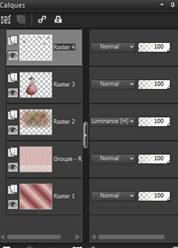
6-
· Ouvrir votre tube personnage. Édition / Copier et coller comme un nouveau calque. Placer comme il vous convient. Redimensionner si nécessaire
· Ombre portée au choix
· Réglage : netteté : masque flou 1/64/4 ou à votre goût

· Calques / Fusionner les calques visibles et dupliquer ce calque.
· Effets / Modules externes / Alien Skin Xenofex 2 / Burnt Edges: 7/20/36 /75/ Burn Color : votre couleur foncée

7-
Redimensionner ce calque à 75%
· Effets / 3 D / Ombre portée : 5/ 5 / 60 / 5 / Couleur à votre goût.
· Refaire avec -5
· Dupliquer ce calque.
· Image / Rotation libre droite/8
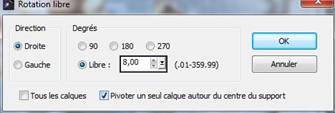
· Calque / Agencer : Déplacer vers le bas et placer vos calques comme il vous plaira.
8-
· On se place maintenant sur le calque du dessous de la pile c'est-à-dire le calque Arrière plan
· Effet d’image mosaïque sans jointure
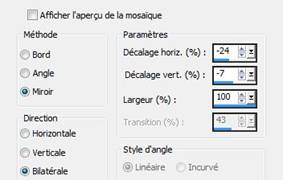
· Effet de texture : mosaïque antique : grille floue 26/26 50/2/30
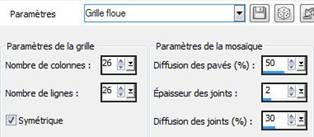
9-
· Effets / Modules externes / Filters Unlimited 2 / Lens Effects:/ Refractor 1
10-
· Se placer sur le calque du dessus
· Copier coller les tubes déco
· Ombre portée
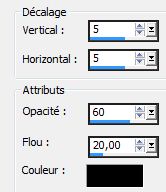
· Réglage : netteté/netteté
· Mettre votre signature
11-
· Calque : fusionner les calques visibles
· Ajouter des bordures
· 1px : couleur foncée
· 2px : couleur claire
· 1px : couleur foncée
o 40px : couleur claire
o Sélectionner la bordure avec la baguette magique…..
o filtre AAA frames : Foto Frame par défaut…
o sélection contracter de 5 px
o filtre AAA frames : Foto Frame Width : 30
o effets de bord : accentuer advantage
o désélectionner
· Ajouter des bordures : 1px : couleur foncé
· 2px : couleur claire
· 1px : couleur foncée
Merci beaucoup, vous pouvez exporter en JPG…. Josybleu